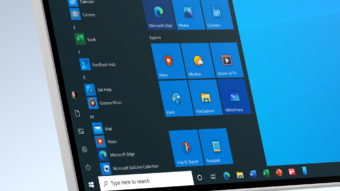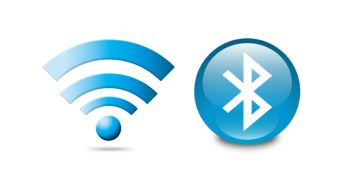Como mudar o IP do PC
Hoje em dia o processo de mudar o IP do computador é um pouco mais complicado mas nós temos algumas opções
Quer mudar o IP no PC? Hoje em dia o processo de mudar o IP do computador é um pouco mais complicado porque há um limite de endereços na rede, mas pode funcionar para a sua operadora. Há dois método: o primeiro é via Prompt de comando do Windows e o segundo é via proxy.
1. Como mudar o IP do PC via Prompt de Comando

Esse método usa o Prompt de Comando do Windows para renovar a sua conexão com a rede e, provavelmente, o seu endereço de IP. Contudo, não é certo: não funciona com todas as provedoras de rede.
- Aperte a tecla Windows e digite “cmd” ou Prompt de Comando;
- No Prompt de Comando, digite
ipconfig /release. Sua conexão vai cair; - Espere um pouco até tudo ficar offline e digite
ipconfig /renew; - Isso deve renovar o seu IP, junto com a conexão.
2. Como mudar o IP do PC via Proxy
Se o método acima não funcionou, seja bem-vindo. O segundo método é um pouco mais complicado, mas certamente vai fazer com que você fique com um novo IP. Ele consiste em definir um proxy (intermediador entre você e o servidor) para traduzir a sua conexão.
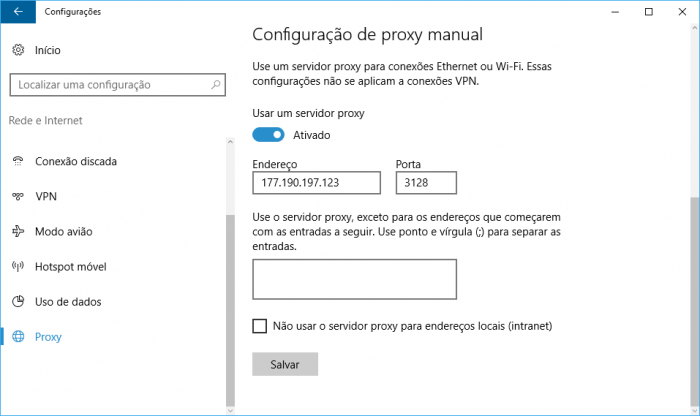
- No Windows 7 ou anterior, entre no Painel de Controle > Opções da Internet;
- Entre na aba de Conexões e depois em Configurações da LAN;
- Ative a opção de Usar um servidor de proxy para a rede local;
- No Windows 10, entre nas Configurações > Rede e Internet > Proxy;
- Depois, ative a opção Usar um servidor de proxy embaixo de “Configuração de proxy manual”;
- Em ambas as versões do Windows, coloque o endereço de IP e a porta do Proxy e depois clique em Salvar ou OK.
Existem diversos proxies gratuitos para você usar. Recomendamos este site, que lista vários servidores e as portas para configurar no Windows, separando por uptime, velocidade e região. Basta copiar o Proxy IP e a Proxy Port e colocar nos respectivos campos de configuração.